Há um pequeno problema. Para garantir que o Apple Watch forneça os melhores dados e acompanhe sua progressão, você precisa definir metas de condicionamento físico específicas para o quão ativo você é a cada dia. O Activity App gerencia essas metas, por isso é importante estar confortável ajustando seus benchmarks de condicionamento físico por meio do Apple Watch (mesmo no Android) à medida que você continua a melhorar. Veja como fazer isso.
Como alternar metas no seu Apple Watch
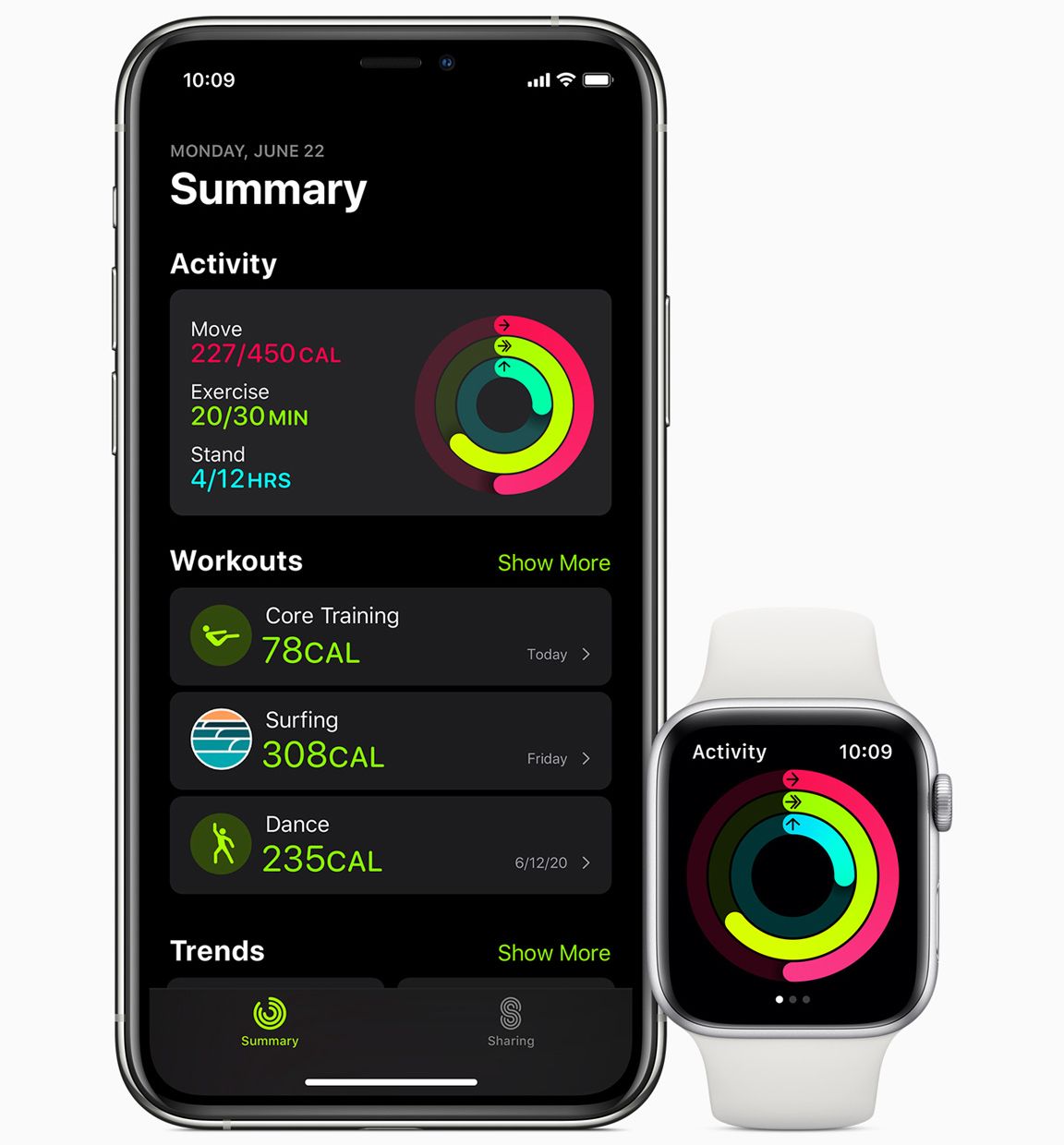
Antes de começar, certifique-se de que seu WatchOS esteja totalmente atualizado e use a versão mais recente disponível para seu modelo Apple Watch Series. Isso garante que você tenha acesso aos recursos de rastreamento e interface do usuário mais recentes, para que tudo tenha a melhor aparência. A Apple está atualmente na Série 8, mas alguns recursos podem ser limitados ou indisponíveis se você tiver um Apple Watch alguns modelos mais antigos. Esses recursos começaram a aparecer com o Apple Watch Series 3, portanto, a maioria dos usuários deve estar pronta.
Quando tudo estiver atualizado, faça login no Apple Watch e abra o aplicativo Atividade. Sua tela inicial pode parecer diferente dependendo das configurações que você escolher e dos aplicativos que você usa com frequência. Identifique o aplicativo Activity por seu conjunto de três anéis coloridos. Quando o aplicativo abrir, deslize para cima para acessar as configurações. Selecione Alterar metas.
A Apple leva você pelos três “anéis” de exercício que o ícone do aplicativo simboliza. Cada um governa um tipo diferente de atividade, e você precisa passar por eles um por um.
O primeiro é o anel de movimento, que representa o número de calorias ativas que você queimou durante o dia, as calorias perdidas ao se movimentar, trabalhar ou ser ativo em geral. Aqui, defina o número de calorias ativas que deseja queimar a cada dia com os sinais de mais ou menos e selecione Próximo. Lembre-se, as calorias queimadas assim são apenas uma parte da história. Também é importante criar uma dieta saudável projetada para perda de peso progressiva, se essa for uma meta importante para você.
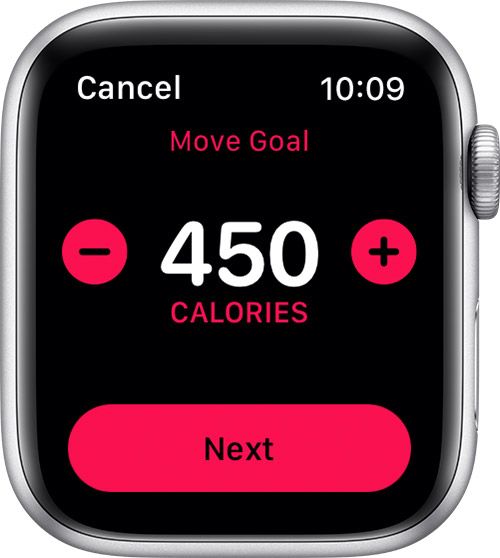
O próximo é o anel de exercício amarelo. Isso mostra o que o Apple Watch detecta como atividade rápida por meio de seus sensores: exercícios moderados a vigorosos. É limitado e não sabe se você está correndo, fazendo intervalos HIIT ou outra coisa (o aplicativo Workout é melhor para isso). No entanto, contanto que você deixe o braço do Apple Watch se mover livremente, ele deve começar a rastrear quando você estiver correndo, correndo ou caminhando rapidamente para aumentar sua frequência cardíaca. Defina o número de minutos que deseja treinar dessa maneira (a Apple sugere não menos que 30) e selecione Próximo.
O terceiro anel é o Stand azul-petróleo. Aqui, o Apple Watch detecta e mostra quanto tempo você está parado e se movendo ativamente por pelo menos um minuto. Ficar de pé no aplicativo Activity não significa queimar calorias ou ficar em forma. Trata-se de ficar de pé regularmente por alguns minutos por hora, o que é importante em trabalhos sedentários, onde ficar sentado muito pode aumentar o colesterol, a pressão sanguínea e muito mais. A Apple recomenda ficar assim pelo menos uma vez por hora durante 12 horas por dia. Ajuste suas horas e selecione OK.
O Apple Watch avisa quando você atinge um de seus objetivos e o parabeniza por atingir todos eles em um dia. Você pode ajustá-los novamente conforme necessário, observar as metas ao longo do tempo e até participar de competições.
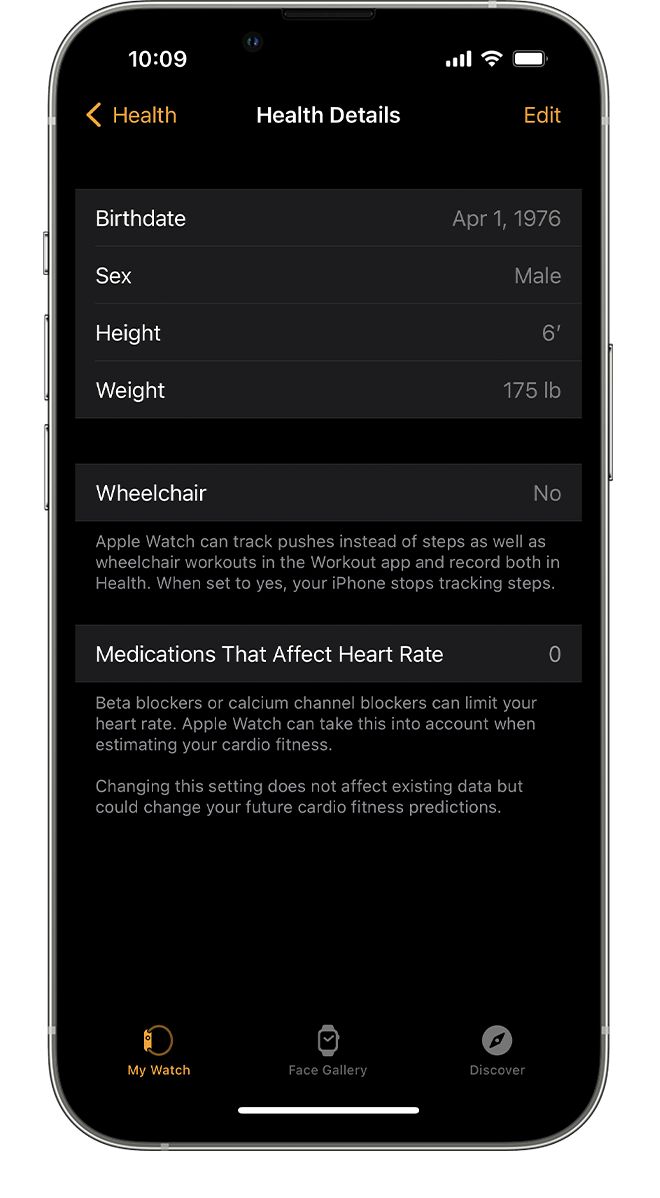
Essas dicas ajudarão você a otimizar seu desempenho além dos três objetivos principais:
- A detecção de pulso deve estar ativada para medir o movimento e a frequência cardíaca corretamente. Você pode encontrar esta opção no Assistir aplicativo sob Meu relógio. Seu Apple Watch também precisa de um ajuste firme e confortável para as melhores medições.
- Passe algum tempo nas configurações para alterar suas notificações. Para esta etapa, vá para o seu telefone e selecione o Assistir aplicativo. Encontre a lista de aplicativos que você tem no seu Apple Watch e selecione Atividade. Agora você verá suas opções de notificação. Você pode silenciar notificações, habilitar lembretes para atividades como ficar em pé ou completar metas e personalizar de forma mais prática.
- Vale a pena revisitar o aplicativo Watch e acessar o aplicativo Health para encontrar os detalhes do Health. Algumas noções básicas sobre seu peso, idade e altura podem tornar o Apple Watch mais preciso.
- O aplicativo Treino no Apple Watch oferece mais detalhes, mas você ainda pode usá-lo para ajudar a atingir suas metas de Atividade. Por exemplo, se suas mãos estão ocupadas em uma esteira e não podem balançar livremente, você pode registrar seus minutos de exercício abrindo o aplicativo Exercise e selecionando algo como caminhada ao ar livre enquanto você está ativo.
Agora você está pronto para atingir essas metas
O aplicativo Activity está pronto para mantê-lo atualizado sobre como atingir as metas básicas de movimento diário e ajudá-lo a começar a queimar calorias. Com as dicas sobre notificações que fornecemos, você pode escolher o nível de informação do aplicativo, mas é uma boa sensação ver a notificação “todas as metas concluídas” aparecer.
[ad_2]